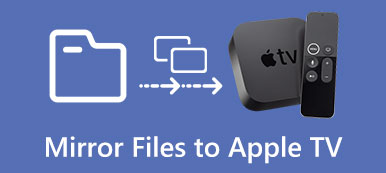För att ställa in effektiv spegling, fördjupa dig i vår omfattande guide om speglar Mac till LG TV. Följ steg-för-steg-instruktioner som täcker förberedande riktlinjer, tekniker för skärmspegling och ett bonusavsnitt för telefon-till-PC-spegling. Förhöj din tittarupplevelse utan ansträngning med dessa detaljerade insikter.
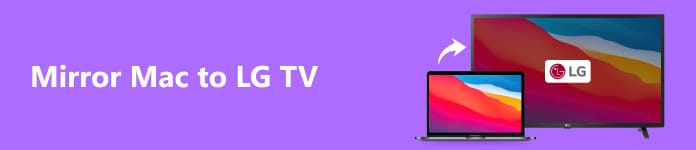
- Del 1. Förberedande riktlinjer innan du speglar Mac till LG TV
- Del 2. Hur man Screen Mirror Mac till LG TV
- Del 3. Bonus: Skärmspegling din telefon till en PC
- Del 4. Vanliga frågor om att spegla Mac till LG TV
Del 1. Förberedande riktlinjer innan du speglar Mac till LG TV
Att spegla din Mac till en LG TV innebär att du visar din Macs skärm på TV:n. Här är en riktlinje om vad du behöver göra innan du påbörjar speglingsprocessen:
1. Kontrollera kompatibilitet:
Se till att din Mac och LG TV stöder samma speglingsteknik. Vanliga alternativ inkluderar AirPlay för Apple-enheter och Miracast för vissa LG TV-apparater. Nyare LG Smart TV-apparater kan också stödja Apples AirPlay.
2. Anslutning:
WiFi-nätverk: Anslut din Mac och LG TV till samma WiFi-nätverk.
Kablar: En HDMI-kabel eller andra kompatibla kablar kan användas om din Mac och LG TV stöder en ansluten anslutning.
3. Uppdatera programvara:
● ac: Se till att din Macs operativsystem är uppdaterat. Navigera till Systeminställningar menyn i Apples verktygsfält och klicka Programuppdatering.
● LG TV: Sök efter firmwareuppdateringar på din LG TV. De exakta stegen kan variera, men vanligtvis kan du hitta det här alternativet i TV:ns inställningsmeny.
4. Aktivera skärmspegling på LG TV:
Navigera till din LG TV:s inställningsmeny.
Leta efter ett alternativ som Screen Share, Screen Mirroring eller AllShare Cast. Aktivera det.
5. Aktivera AirPlay på LG TV om tillämpligt:
För nyare LG TV-apparater, särskilt de med smarta funktioner, kontrollera om AirPlay stöds. Du bör aktivera det i TV-inställningarna.
6. Aktivera AirPlay på Mac:
På din Mac eller iPhone, att klicka på AirPlay-ikonen i menyraden visas vanligtvis som en rektangel med en pekande pil eller gå till Systeminställningar > Bildskärmar > AirPlay Display. Välj din LG TV för att starta skärmspeglar iPhone till TV:n eller till och med spegla Mac till TV.
Del 2. Hur man Screen Mirror Mac till LG TV
För att skärmspegla din Mac till en LG TV kan du använda AirPlay om både din Mac och LG TV stöder det. Här är en steg-för-steg-guide.
Använder AirPlay
steg 1 Kontrollera först om din Mac och LG TV är AirPlay-kompatibla. Vissa nyare LG Smart TV-apparater kan ha integrerat AirPlay-stöd.
steg 2 Se till att din Mac och LG TV är länkade till ett identiskt trådlöst nätverk för effektiv skärmspegling.
steg 3 Navigera sedan i din LG TV:s inställningsmeny och leta upp funktioner som t.ex Screen Share, skärmen spegling, eller AirPlay. Aktivera AirPlay eller ett motsvarande alternativ för att initiera skärmspeglingsprocessen.
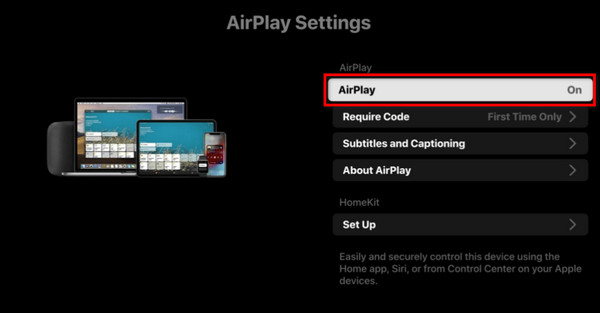
steg 4 På din Mac klickar du på AirPlay knappen i menyraden, som representeras av en rektangel med en pil som pekar in i den.
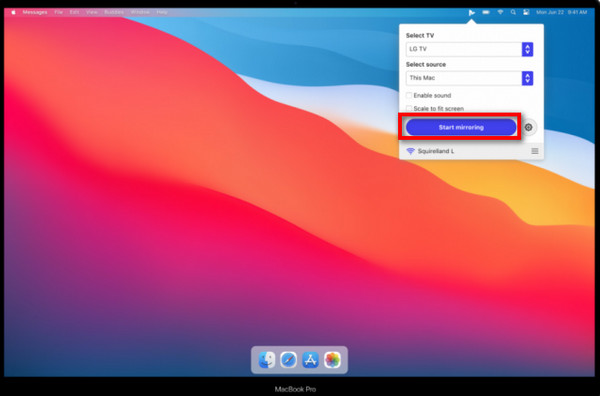
steg 5 Därefter väljer du din LG TV från listan över tillgängliga enheter. Alternativt, navigera till SysteminställningarOch sedan gå till displayer och välj AirPlay-skärm för att ansluta till din LG TV.
steg 6 Slutligen, justera skärminställningarna på din Mac för optimal upplösning och välj mellan att spegla din Macs skärm på LG TV:n eller utöka den som en sekundär skärm.
Del 3. Bonus: Skärmspegling din telefon till en PC
Apeaksoft telefonspegel underlättar enkel skärmspegling från din telefon till en PC, vilket säkerställer en sömlös anslutning för Android- och iPhone-enheter – upplev effektiv spegling utan komplikationer, vilket förbättrar din interaktion med innehåll på en större PC-skärm.
steg 1 Ladda ner och installera Apeaksoft Phone Mirror på din dator.
steg 2 Välj sedan ett alternativ för att öppna anslutningsfönstret mellan iOS-spegel och Android spegel.

steg 3 Välj sedan skärmen spegling från alternativet WiFi-anslutning och följ noggrant instruktionerna på skärmen. Du kan garantera en felfri skärmspeglingsupplevelse med några enkla steg mellan din telefon och dator.

steg 4 När anslutningen har upprättats kan du nu spegla skärmen på din Android- eller iPhone-telefon till din PC.

Del 4. Vanliga frågor om att spegla Mac till LG TV
Hur kontrollerar jag om min LG TV stöder AirPlay för Mac-spegling?
Kontrollera om din LG Smart TV är ny; nyare modeller har ofta inbyggt AirPlay-stöd, vilket möjliggör enkel spegling från din Mac.
Kan jag använda en trådbunden anslutning för att spegla min Mac till en LG TV?
Du kan faktiskt använda en trådbunden anslutning för att casta en Mac eller spegla en iPhone till en LG TV. Se till att både din Mac eller iPhone och TV:n stöder en trådbunden anslutning. Använd en HDMI-kabel för att upprätta en direktlänk. Anslut ena änden av kabeln till din Mac eller iPhone med en lämplig adapter och den andra till en tillgänglig HDMI-port på din LG TV för pålitlig spegling.
Vad ska jag göra om min LG TV inte har inbyggt AirPlay?
Om din LG TV saknar inbyggd AirPlay, överväg att köpa en Apple TV-enhet. Länka din LG TV till Apple TV, vilket möjliggör AirPlay-kompatibilitet. Den här externa enheten fungerar som en mellanhand, så att du sömlöst kan spegla din Mac till LG TV:n även om den inte har inbyggt AirPlay-stöd.
Hur kan jag felsöka ljudproblem under Mac till LG TV-spegling?
För att felsöka ljudproblem under Mac till LG TV-spegling, gå till din Macs ljudinställningar. Se till att LG TV är vald som utgångsenhet. Kontrollera att TV:ns volym inte är avstängd och kontrollera ljudingångsinställningarna på TV:n. Kontrollera dessutom HDMI- eller ljudkabelanslutningarna för korrekt överföring, vilket minimerar risken för ljudavbrott.
Finns det specifika skärmupplösningskrav för Mac till LG TV-spegling?
Det finns specifika skärmupplösningsöverväganden för Mac till LG TV-spegling. Kontrollera att din Macs skärmupplösning är kompatibel med din LG TV för att undvika skärmproblem. Justera upplösningsinställningarna på din Mac om det behövs, för att säkerställa optimal speglingskvalitet för en sömlös tittarupplevelse på den större skärmen på din LG TV.
Slutsats
Artikeln vägleder utförligt Mac till LG TV-spegling, med betoning på förberedande steg, AirPlay-tekniker och bonusspegling från telefon till PC. Utforska felsökningstips och vanliga frågor för en sömlös upplevelse, vilket säkerställer en berikad tittarresa på din LG TV.